자동 드롭은 조립품에 표준 구성요소를 배치하기 위한 고급 도구를 제공합니다.
- 액세스
-
- 컨텐츠 센터에서 배치 대화상자에서 다음을 수행합니다.
- 자동 드롭 가능 패밀리를 선택하고 확인을 클릭합니다.
- 자동 드롭 가능 패밀리를 두 번 클릭합니다.
- 검색기 막대의 즐겨찾기 드롭다운 메뉴에서 부품을 그래픽 창으로 끌거나 선택한 자동 드롭 가능 패밀리를 두 번 클릭합니다.
- 컨텐츠 센터에서 배치 대화상자에서 다음을 수행합니다.
자동 드롭 커서
커서 모양은 개별 컨텐츠 센터 범주 및 대상 형상에 따라 다릅니다. 일반적으로 커서 모양에는 기호 및 형상 아이콘이 포함되어 있습니다.
![]() 대상 형상이 선택되지 않았거나 미리보기 크기가 아직 업데이트되지 않았습니다.
대상 형상이 선택되지 않았거나 미리보기 크기가 아직 업데이트되지 않았습니다.
![]() 대상 형상이 선택되어 있고 업데이트된 멤버가 대상 형상에 맞습니다.
대상 형상이 선택되어 있고 업데이트된 멤버가 대상 형상에 맞습니다.
![]() 대상 형상이 선택되어 있으나 업데이트된 멤버가 대상 형상에 맞지 않습니다.
대상 형상이 선택되어 있으나 업데이트된 멤버가 대상 형상에 맞지 않습니다.
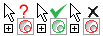 원추형의 속이 빈 면 선택
원추형의 속이 빈 면 선택
- 카운터싱크 볼트에 사용됩니다. 대상 원추 각도 및 볼트 머리 원추 각도가 같아야 합니다.
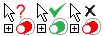 샤프트 원통 선택
샤프트 원통 선택
- 베어링, 워셔, 리테이닝 링 등에 사용됩니다.
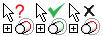 샤프트의 모서리 선택
샤프트의 모서리 선택
- 베어링, 워셔, 리테이닝 링 등에 사용됩니다.
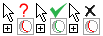 하우징에서 모서리 선택
하우징에서 모서리 선택
- 베어링에 사용됩니다.
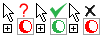 속이 빈 원통형 면 선택
속이 빈 원통형 면 선택
- 볼트, 핀, 베어링 등에 사용됩니다.
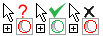 구멍 모서리 선택
구멍 모서리 선택
- 볼트, 너트, 워셔, 핀 등에 사용됩니다.
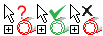 탭 원통형 면 선택
탭 원통형 면 선택
- 너트에 사용됩니다.
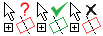 법선 평면형 면 선택
법선 평면형 면 선택
- 너트, 볼트, 워셔, 베어링, 핀 등에 사용됩니다. 원통형 면이 선택되면 2차 대상으로 사용됩니다.
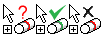 그루브 모서리 선택
그루브 모서리 선택
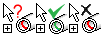 내부 그루브 모서리 선택
내부 그루브 모서리 선택
- 외부 및 내부 리테이닝 링에 사용됩니다.
자동 드롭 도구막대
대상 형상을 완전히 지정하면 자동 드롭은 미리보기 크기를 업데이트하고(최신 버전이 아닌 경우) 삽입 명령과 함께 자동 드롭 도구막대를 표시합니다.
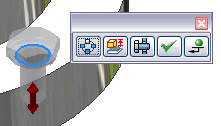
- 크기 변경

- 부품을 삽입하고 구성요소를 편집할 수 있는 부품 패밀리 대화상자를 엽니다.
- 볼트 연결

- 볼트 연결 생성기를 엽니다. 지원되는 볼트에만 사용할 수 있습니다.
- 적용

- 현재 삽입을 완료하고 지정된 패밀리로 계속 진행되므로 더 많은 크기를 삽입할 수 있습니다. 기본 크기는 항상 끌어 놓은 마지막 크기입니다.
- 종료

- 구성요소를 조립품에 삽입하고 자동 드롭을 종료합니다.
- 패턴 따르기


- 패턴에 따라 자동 드롭이 진행됩니다. 대상 형상이 원형 또는 직사각형 패턴이면 기본적으로 이 옵션이 선택됩니다.
주: 조립품 패턴에는 사용할 수 없습니다.
- 다중 삽입

- 다중 구성요소를 삽입합니다. 자동 드롭이 선택한 대상처럼 여러 개의 사용 가능한 대상을 식별하면 사용할 수 있습니다. 예를 들어, 여러 개의 동일평면상 원형 모서리의 지름이 같은 경우 이 명령을 실행하면 모든 구멍의 구성요소가 채워집니다.
자동 드롭은 대상을 강조 표시합니다. 툴팁에는 삽입되는 구성요소 수가 표시됩니다.
다중 삽입을 사용해도 이미 적용된 삽입의 대상은 제공되지 않습니다(기존 구성요소가 보이지 않거나 억제된 경우에도 마찬가지임).
- 반전

- 결합에 사용되는 베어링 면을 변경합니다.
베어링의 한쪽 면에만 iMate가 정의되어 있으면 사용할 수 없습니다.